구글 패밀리링크 자녀 기기변경시 계정 및 기기목록 삭제 방법
자녀들 휴대기기를 구글 패밀리 링크로 관리하고 계신가요? 저도 아이들이 아직 어리기 때문에 이를 이용해 아이들 휴대폰 및 태블릿의 사용시간과 앱들을 관리해주고 있습니다. 매우 유용한 앱이 아닐 수 없습니다. 그런데 휴대기기가 고장 나거나 분실을 해서 부모의 휴대폰의 패밀리 링크 앱에서 구형 기기 목록이 안보였으면 하지 않으신가요? 그래서 이것저것 방법을 찾아봤는데 도움이 되시면 좋겠습니다.
또한, 기기를 처분하기 위해 초기화하고 싶은데, 구글 패밀리 링크로 연결되어있어 공장 초기화 자체가 안 되는 경우가 있습니다. 이럴 때 패밀리 링크를 해제하고, 초기화해야 하는데 어떻게 해야 할지 모르겠다면 끝까지 보시기 바랍니다.
구글패밀리링크 초기화 방법 3가지
1. 기기 변경 시
기기를 변경했다면, 구형 기기는 가지고 계신 거겠죠? 2가지 방법이 있습니다.
1. 자녀 기기에서 계정만 삭제하는 방법
- 자녀의 구형 기기의 설정에 들어갑니다.
- 설정 안 계정관리 에 들어갑니다.
- 구글 계정을 클릭 후 계정 삭제 누릅니다.
- 부모 액세스 필요 합니다. (비밀번호 입력)
- 기기 내 구글 계정이 삭제가 됩니다.
- 필요에 따라 기기 전체 초기화를 진행합니다.
- 부모의 패밀리 링크 앱에서 해당 기기의 정보가 사라집니다.
2. 부모 기기에서 계정 자체를 삭제하는 방법
- 부모의 패밀리 링크 앱으로 들어갑니다.
- 자녀를 선택 후 계정 정보로 들어가세요
- 계정 삭제를 누릅니다.
- 화면의 안내에 맞춰 자녀의 계정 삭제를 진행합니다.
3. 차이점
위 두 가지 방법엔 차이점이 존재합니다. 중요한 내용이니 꼭 보시고 어떤 방법으로 할지 판단해보세요.
- 자녀 기기에서 계정 삭제를 진행하게 되면, 자녀 구글 계정은 다른 기기에서 사용 가능합니다.
- 부모 기기에서 계정 삭제를 진행하게 되면, 해당 계정에 저장된 모든 정보가 삭제되기 때문에 부모와 자녀가 둘 다 사용하지 못합니다.
- 따라서 더 이상 그 계정을 사용 안 해도 된다면, 두 가지 방법은 어느 방법을 사용해도 좋지만, 다른 기기로 계정 자체를 이동할 것이라면, 첫 번째 방법을 사용해야 만 합니다.
아래는 부모의 기기에서 계정 삭제했을 때 생기는 현상입니다.
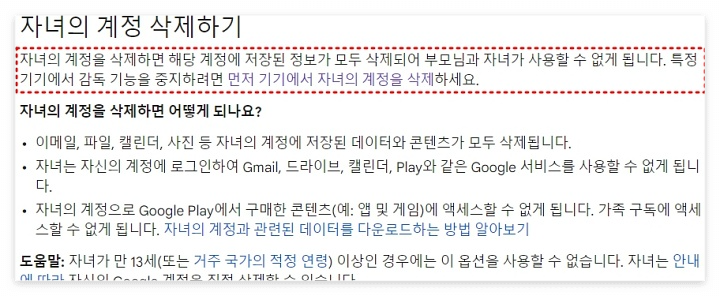
2. 기기 분실 또는 고장 나서 기기 사용을 못할 때
그렇다면 만약 태블릿 또는 스마트폰 기기를 분실하거나, 액정이 심하게 파손되어 기기 사용을 못할 경우는 어떻게 해야 할까요? 새로 기기를 구매해 사용하던 자녀의 구글 계정으로 새 기기에 로그인하여 사용 중이라면?
구형 기기에 대해 부모가 계정 삭제를 하게 되면, 새 기기에 로그인된 구글 계정에 영향이 없을까요??
- 부모의 패밀리 링크 앱으로 들어갑니다.
- 2대 이상의 기기 목록이 보이는데, 삭제하고자 하는 기기에서 설정을 누릅니다.
- 제일 하단에 기기 초기화 및 데이터 삭제를 누릅니다.
- 기기 분실 또는 도난을 선택합니다.
- 다음을 선택 후 화면의 지시에 따릅니다.

이때는 분실 또는 도난 상황 이기 때문에 다른 사람이 구글 계정에 로그인하지 않는 이상 기기에 접근을 할 수 없게 됩니다.
3. 구형 기기를 처분하려고 할 때 (중고 거래 또는 다른 사유)
위의 상황이 아닌 구형 기기를 처분하고자 한다면, 다른 선택을 해줘야 합니다.
- 부모의 패밀리 링크 앱으로 들어갑니다.
- 2대 이상의 기기 목록이 보이는데, 삭제하고자 하는 기기에서 설정을 누릅니다.
- 제일 하단에 기기 초기화 및 데이터 삭제를 누릅니다.
- 다른 이유로 초기화를 선택합니다.
- 다음을 선택 후 화면의 지시에 따릅니다.
다른 이유로 초기화를 하게 되면 도난 또는 분실로 선택 과는 다르게 어떤 사람도 자신의 구글 계정으로 기기에 접근할 수 있게 됩니다.

더 이상 구형 기기를 관리하지 않을 것이니 기기 목록에서 빠지는 게 당연하겠지요? 다른 이유로 초기화를 선택 후 진행하니 목록에서 빠진 것을 확인할 수 있었습니다. 지저분하게 필요 없는 기기는 위 방법을 사용해서 제거해 보시기 바랍니다.

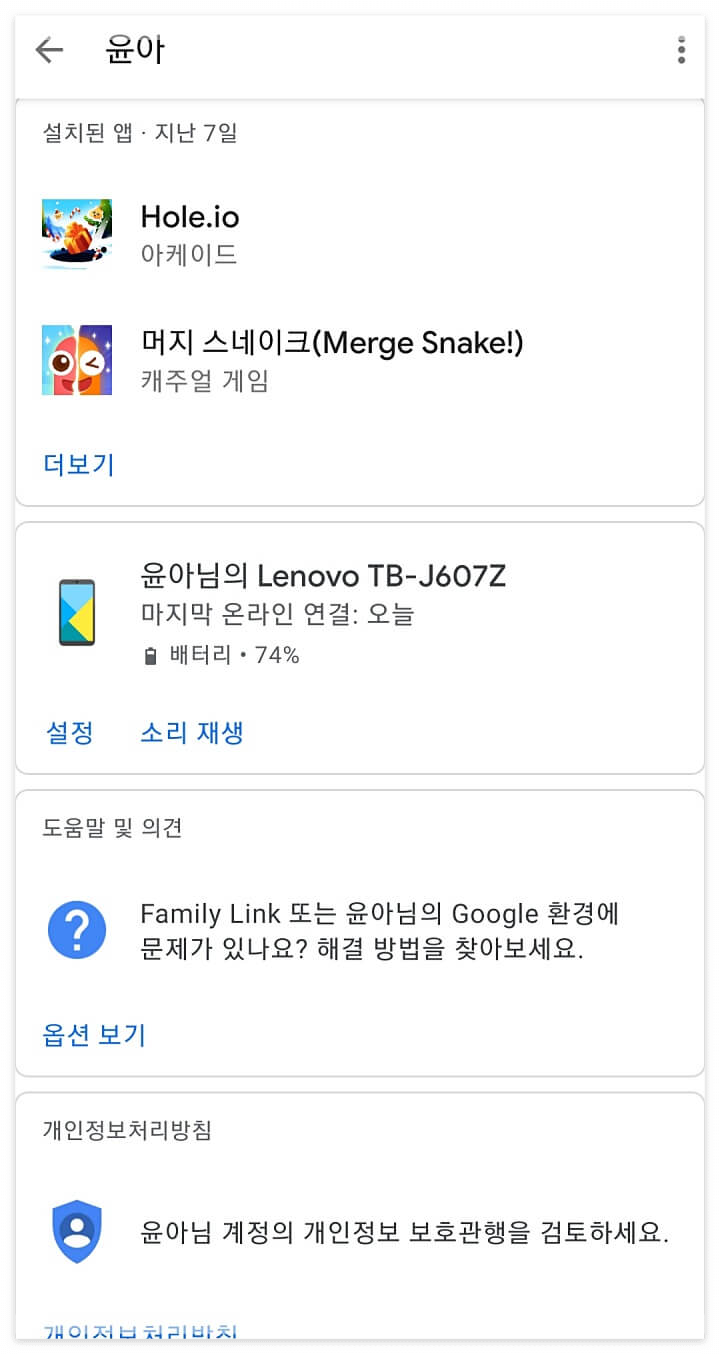
상단의 사진을 보시면 기기 목록에서 K88이라는 기기가 없어진 것을 볼 수 있습니다.
마치며
이렇게 오늘은 Google Family Link에 연결된 기기 변경을 했을 때 계정 및 기기 목록 삭제(초기화)에 대한 방법에 대해 알아봤습니다. 잘 활용하셔서 문제없이 해결하시길 바랍니다.

[함께 보면 도움 되는 정보]
패밀리링크 구글 기프트카드 현질 사용방법 2가지 (아이폰 갤럭시)
패밀리링크 구글 기프트카드 현질 사용방법 2가지 (아이폰 갤럭시)
특별한 날이라 현질 해준다고 구글 기프트카드 선물해 주었는 데 사용할 수 없어 당황하지 않으셨나요? 찾다 찾다 안돼서 여기까지 오셨을 거라 생각이 됩니다. 저도 그랬그든요. 제가 해결했던
qjrjthsu88.tistory.com
자녀폰 구글 플레이 기프트카드 사용법(패밀리링크와 연결되어있다면?)
자녀폰 구글 플레이 기프트 카드 사용법 (패밀리링크 로 연결되어 있다면?)
자녀들의 무분별한 스마트폰 사용을 막기 위해 많은 분들이 구글 패밀리 링크 (Family Link)를 통해 제어...
blog.naver.com





댓글